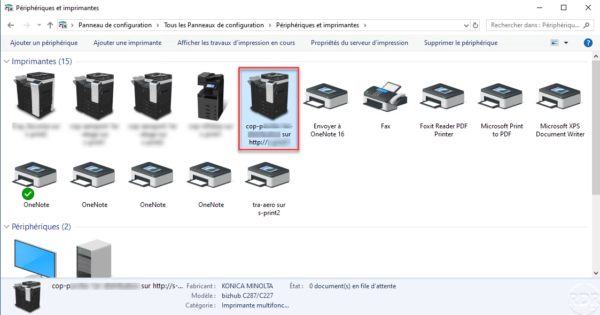Sommaire
Présentation
IPP (Internet Printing Protocol) est un protocole qui permet l’impression à l’aide HTTP, ce qui permet théoriquement d’imprimer depuis n’importe où.
Sur Windows Server IPP est implémenté sur les services d’impression et s’appuie sur le serveur web IIS.
L’installation de l’impression Internet sur Windows Server met en place un portail web self service qui permet au utilisateur de connecter une imprimante à leur poste de travail (Internet explorer seulement) et de gérer les files d’impression.
Prérequis
Pour mettre en place IPP plusieurs prérequis sont nécessaires :
- Un serveur d’impression sous Windows Server en mode graphique.
- Des imprimantes et copieurs compatibles IPP.
Ci-dessous les caractéristiques de deux copieurs, celui de gauche ne supporte pas le protocole IPP contrairement au copieur de gauche.
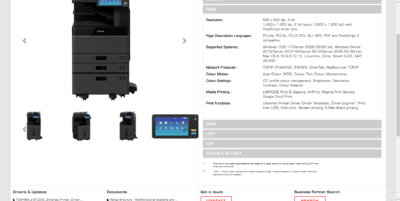

Installation d’IPP
Lors de l’installation du serveur d’impression, il faut cocher la case Impression Internet 1.
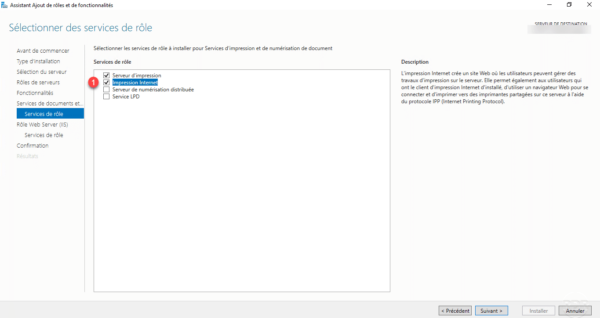
L’installation d’IPP installera le rôle IIS sur le serveur d’impression.
IPP peut être installé sur un serveur d’impression existant en lançant l’assistant d’installation de rôles et fonctionnalités.
Une fois l’installation terminée, lancer un navigateur Internet, dans la barre d’adresse entrer http://nom-du-serveur/printers/ ou http://ip-du-serveur/printers/.
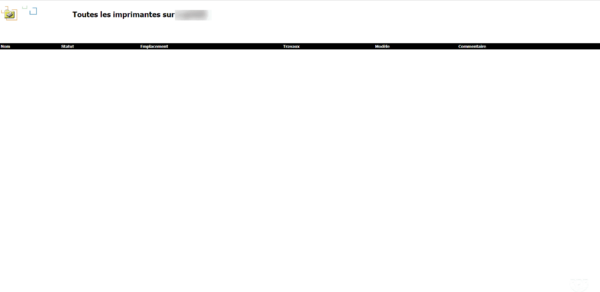
Utilisation de l’impression par Internet
Le portail web
Avec Internet explorer, aller sur le portail web en entrant le nom ou l’adresse IP du serveur. La première page affiche la liste des imprimantes installées sur le serveur.
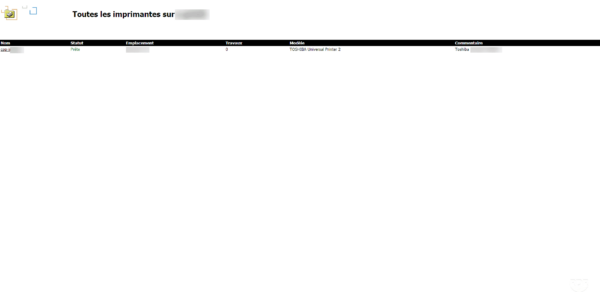
En cliquant sur une imprimante de disponible, on arrive sur page qui affiche la file d’attente avec un menu sur la gauche qui permet d’effectuer différentes actions.
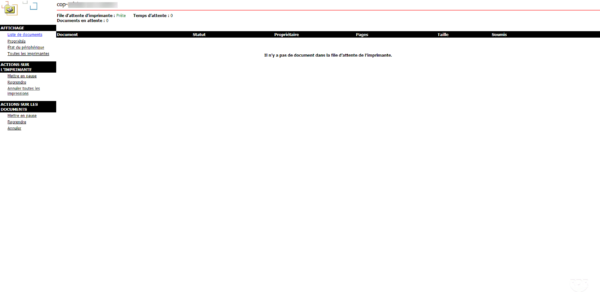
Ci-dessous un aperçu des différentes pages :
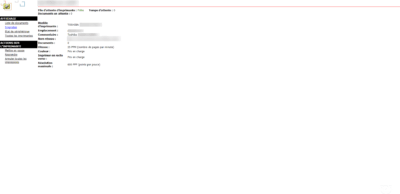
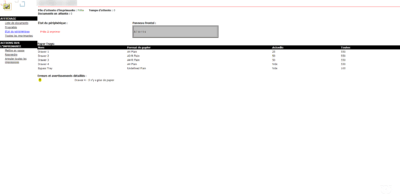
Connecter une imprimante depuis l’interface web
Ne fonctionne qu’avec Internet Explorer
Dans la partie ACTIONS SUR L’IMPRIMANTE, cliquer sur le lien Connexion 1.
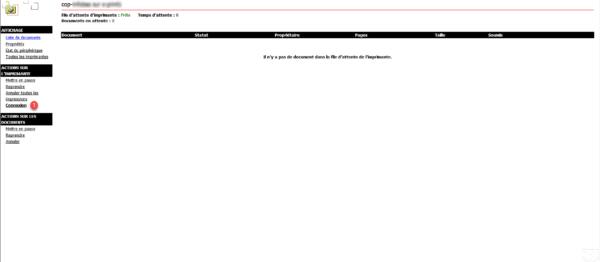
Cliquer sur Oui 1 pour confirmer la connexion de l’imprimante.
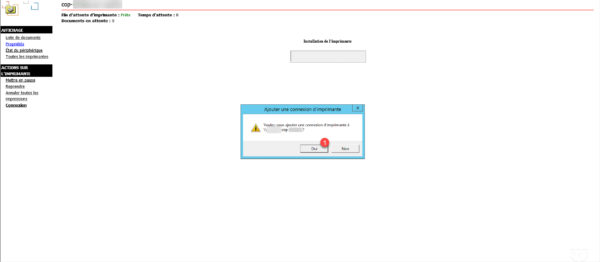
Patienter pendant l’installation de l’imprimante…
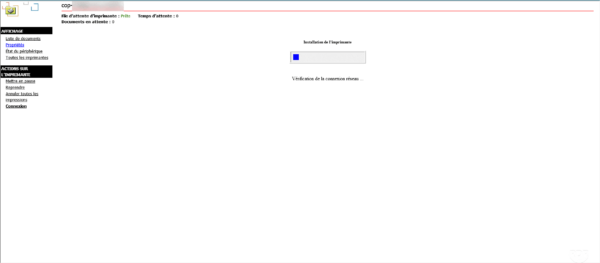
L’imprimante est installée, un message de confirmation s’affiche.
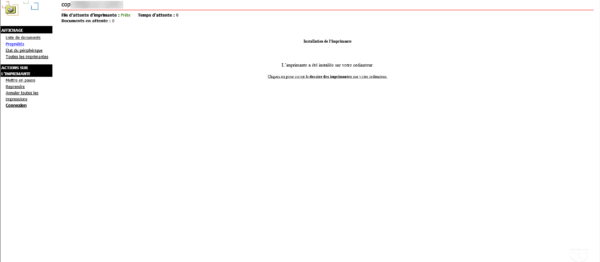
On retrouve l’imprimante également dans par le panneau de configuration sur le poste.
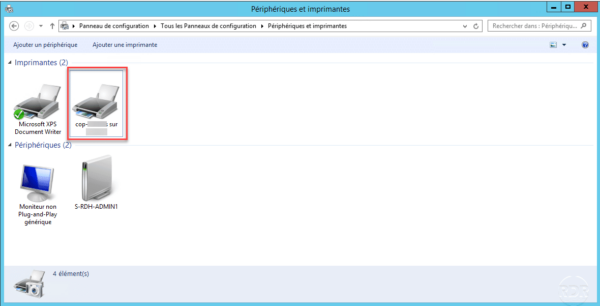
Installer une imprimante compatible Internet Printing (IPP)
Depuis la page des propriétés de l’imprimante, copier le nom réseau 1 qui est sous forme d’url.
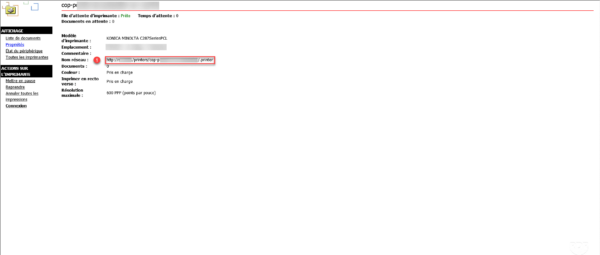
Sur le poste où doit être installé l’imprimante, lancer l’assistant d’ajout d’imprimante, et cliquer sur L’imprimante souhaitée n’est pas indiquée 1.
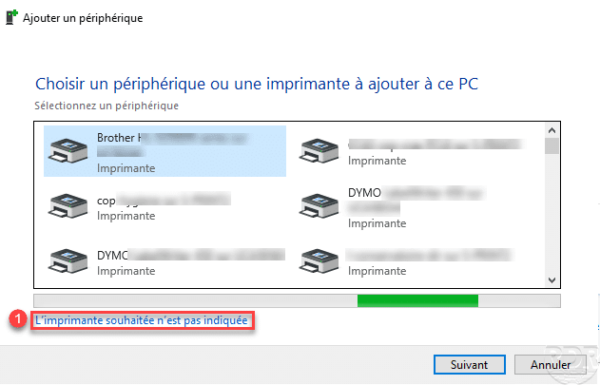
Choisir l’option Sélectionner une imprimante partagée par nom 1 puis entrer l’url de l’imprimante et cliquer sur Suivant 3.
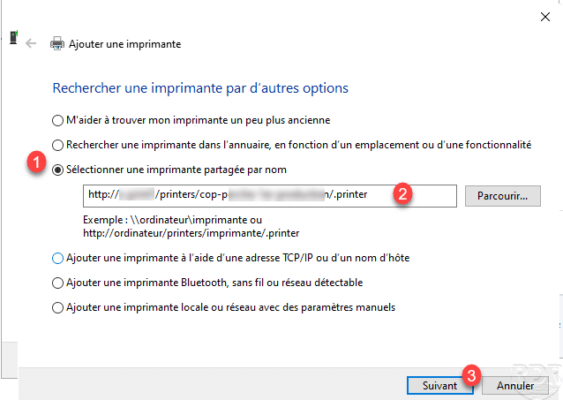
Une fois l’imprimante installée, cliquer sur Suivant 1.
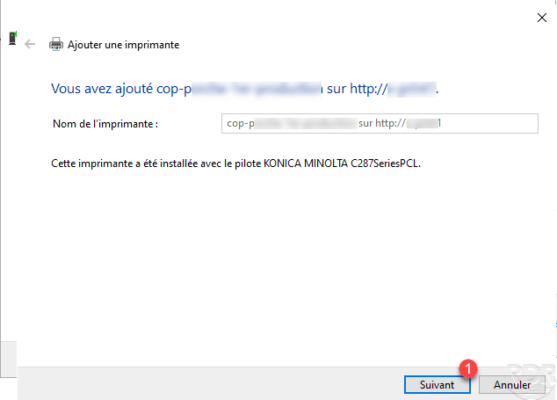
Fermer l’assistant en cliquant sur Terminer 1.
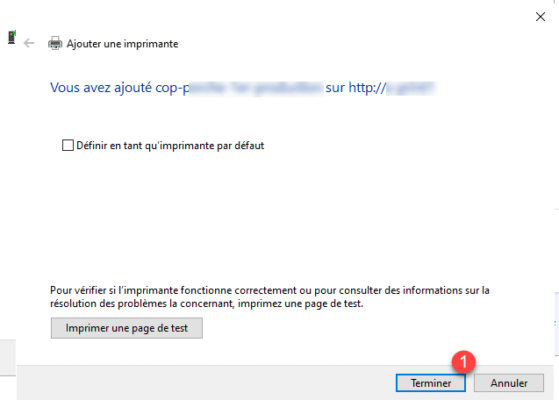
L’imprimante est installée sur le poste et visible dans la liste des périphériques.